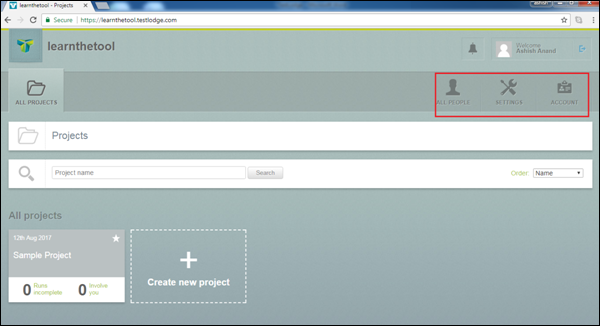📌 相关文章
- TestLodge-搜索(1)
- TestLodge-搜索
- TestLodge教程(1)
- TestLodge教程
- TestLodge-简介(1)
- TestLodge-简介
- TestLodge-功能(1)
- TestLodge-功能
- 讨论TestLodge(1)
- 讨论TestLodge
- TestLodge-登录(1)
- TestLodge-登录
- TestLodge-添加项目(1)
- TestLodge-添加项目
- TestLodge-添加用户
- TestLodge-添加用户(1)
- Excel仪表板-构建仪表板(1)
- Excel仪表板-构建仪表板
- TestLodge-要求
- TestLodge-要求(1)
- TestLodge-报告(1)
- TestLodge-报告
- TestLodge-注销
- TestLodge-注销(1)
- TestLodge-有用的资源
- TestLodge-有用的资源(1)
- TestLodge-测试计划(1)
- TestLodge-测试计划
- WordPress-仪表板
📜 TestLodge-仪表板
📅 最后修改于: 2020-12-03 04:56:22 🧑 作者: Mango
登录到TestLodge后,仪表板是显示的第一页。仪表板由管理员自定义。根据角色,管理员可以设置对TestLodge的访问权限。管理员也有权更改TestLodge的颜色和徽标。
在这里,您需要注意以下几点-
-
TestLodge页面左上角的导航栏在TestLodge的所有页面/屏幕上都相同。
-
URL-<项目名称>,所有项目,概述,测试计划,需求,测试套件和测试运行是主要链接。这些链接用于导航相应的功能。
-
导航栏包含用于快速访问TestLodge最有用功能的链接。
-
默认情况下,成功登录后将显示默认项目的“概述”页面。
-
在导航栏下方,显示项目概述和活动部分。
-
项目概述和活动部分下方左侧提供的信息是分配给用户的尚未开始,进行中,未完成的测试的详细信息。
-
在页面的右侧,用户配置文件,通知和搜索是主要功能。在TestLodge的所有页面/屏幕上,这都是相同的。
-
使用“所有项目”选项卡,用户可以查看“设置”,“帐户信息”和“所有人”(如果用户以管理员身份登录)链接。
以下屏幕快照显示了TestLodge的“仪表板”页面的概述。
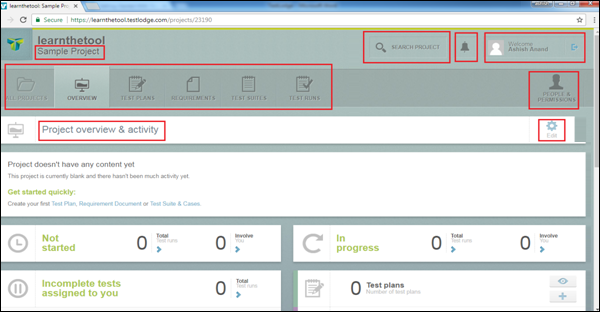
以下屏幕快照显示“所有项目”选项卡。